Risolto il problema con Skype Stereo Mix non funzionante in Windows 10
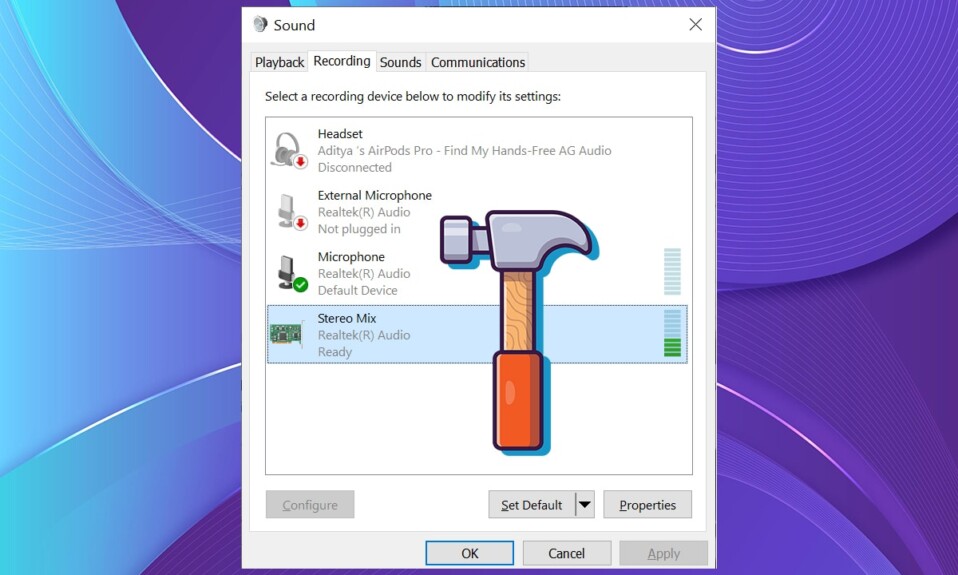
Skype è una delle piattaforme di comunicazione più popolari. Tuttavia, c'è stata una necessità che Skype non ha affrontato da tempo, ovvero condividere l'audio dai nostri dispositivi con altri. In precedenza dovevamo fare affidamento su applicazioni di terze parti. Solo la condivisione del sistema audio era disponibile (sound system)nell'aggiornamento 7.33 di Skype(Skype update 7.33) . Successivamente, questa opzione è svanita e l'unico modo per condividere uno schermo con audio era condividere l'intero schermo, che potrebbe anche affrontare ritardi e altri problemi. In questo articolo, ti guideremo a risolvere il problema del mix stereo di Skype non funzionante in Windows 10 .

Come risolvere Skype Stereo Mix non funzionante in Windows 10(How to Fix Skype Stereo Mix Not Working in Windows 10)
Il microfono del tuo PC , sia che si tratti di un modello interno o di un (PC microphone)auricolare USB(USB headset) esterno , diventa inefficace come sorgente di trasmissione quando viene spinto contro un altro altoparlante. Anche se non rilevi un calo della qualità del suono, è sempre possibile un feedback audio irritante . (irritating audio feedback)Di seguito sono riportate alcune precauzioni da adottare quando si prova il mix Skype Stereo.
- Durante una discussione su Skype(Skype discussion) , è più vantaggioso modificare le impostazioni dell'ingresso audio del sistema(change system sound input settings) in modo che i tuoi amici di (friends)Skype ascoltino ciò che senti tramite gli altoparlanti del tuo PC.
- Non è semplice instradare l'audio su Windows 10 e il audio/sound driver installato è spesso la parte più difficile. Dovrai scoprire come ottenere applicazioni per ascoltare un dispositivo dopo aver scoperto come instradare l'audio e ottenere programmi per ascoltarlo. Ciò consente a chiunque tu stia contattando di ascoltare sia la tua voce che l'audio dal tuo PC(hear both your voice and the audio from your PC) , come musica o un video.
- Per impostazione predefinita, i dispositivi audio non collegano l'audio del sistema(system audio) all'alimentazione del microfono. Questo può essere ottenuto utilizzando software e hardware(software and hardware) . Se la tua attrezzatura audio(sound equipment) lo consente, dovrai utilizzare l'opzione di mix stereo(utilize the stereo mix option) o qualcosa di simile.
- In caso contrario, dovrai cercare un software audio virtuale di terze parti(third-party virtual audio software) in grado di eseguire la stessa cosa.
Perché Skype Stereo Mix non funziona?(Why is Skype Stereo Mix Not working?)
Potrebbero esserci diversi motivi per cui hai problemi con Stereo Mix .
- Collegamenti dei cavi danneggiati o allentati per il suono.
- Problema del driver audio.
- Impostazioni software errate.
Di solito, questo è un problema minore che può essere facilmente risolto. Per scoprire come risolvere Stereo Mix non funziona, non è necessario essere un mago della tecnologia. Continua a leggere per conoscere tutte le possibili opzioni per risolvere il problema del mix(mix issue) stereo di Skype per tornare alla registrazione dell'audio.
Metodo 1: risoluzione dei problemi di base(Method 1: Basic Troubleshooting)
Prima di esaminare i metodi per risolvere il problema del tuo mix stereo Skype(Skype stereo) non funzionante, eseguiamo alcuni problemi hardware di base.
1. Scollega(Disconnect) il microfono e(microphone and speaker) l'altoparlante dal PC.
2. Ora, controlla eventuali fili o cavi danneggiati(damaged wires or cables) . Se trovato, sostituirli(replace them) o passare a un nuovo dispositivo.

3. Infine, collega correttamente il microfono e l'altoparlante(connect your microphone and speaker) al PC.

Metodo 2: ripristinare il dispositivo audio predefinito(Method 2: Reset Default Audio Device)
Affinché il tuo mix stereo(Stereo mix) funzioni correttamente, il tuo suono deve passare tramite la scheda audio e l'utilizzo del dispositivo audio HDMI lo bypasserà. Potrebbe essere possibile che il tuo dispositivo HDMI(HDMI device) sia selezionato come dispositivo predefinito(default device) che impedirebbe il funzionamento di Stereo Mix . Segui i passaggi seguenti per impostare gli altoparlanti come predefiniti:
1. Premere contemporaneamente i Windows + Q keys per aprire il menu di ricerca di Windows .(Windows Search )
2. Digita Pannello(Control Panel ) di controllo nella barra di ricerca e fai clic su Apri(Open ) nel riquadro di destra.

3. Impostare View by: > Category e fare clic su Hardware e suoni(Hardware and Sound) , come mostrato.
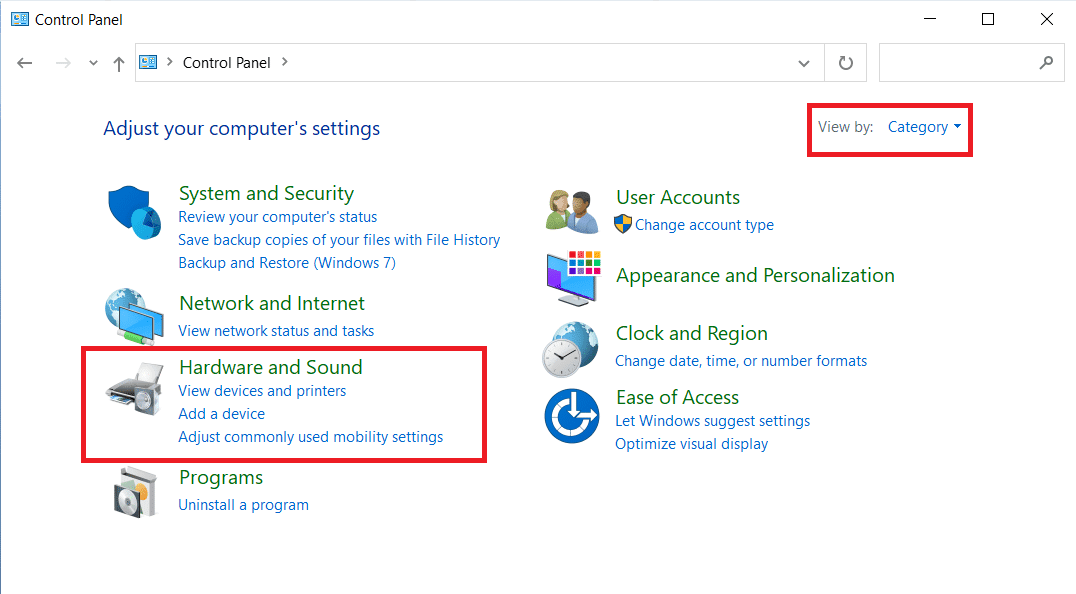
4. Ora, fai clic su Suono.(Sound.)

5. Nella scheda Riproduzione(Playback ) , scegli l'altoparlante che devi impostare come predefinito e fai clic sul pulsante Imposta predefinito(Set default ) .

6. Fare clic su Applica(Apply ) per salvare le modifiche, quindi fare clic su OK .

Leggi anche: (Also Read:) Correggi Windows 10 Nessun (Fix Windows 10) dispositivo (Devices)audio(No Audio) installato
Metodo 3: riattiva microfono o altoparlante(Method 3: Unmute Mic or Speaker)
È possibile che il problema del mix stereo di Skype(Skype stereo) non funzionante in Windows 10 sia causato dal fatto che il microfono è stato disattivato nelle scelte di riproduzione. Questo problema può essere risolto riattivando il microfono, come segue:
1. Fare clic con il pulsante destro del mouse sull'icona dell'altoparlante(speaker icon) nell'angolo inferiore destro della barra(Taskbar) delle applicazioni .
2. Scegli Suoni(Sounds) dal menu contestuale.

3. Passare alla scheda Riproduzione .(Playback)

4. Individua il dispositivo di riproduzione predefinito(default playback device) e fai clic con il pulsante destro del mouse. Scegli Proprietà(Properties) , come mostrato.
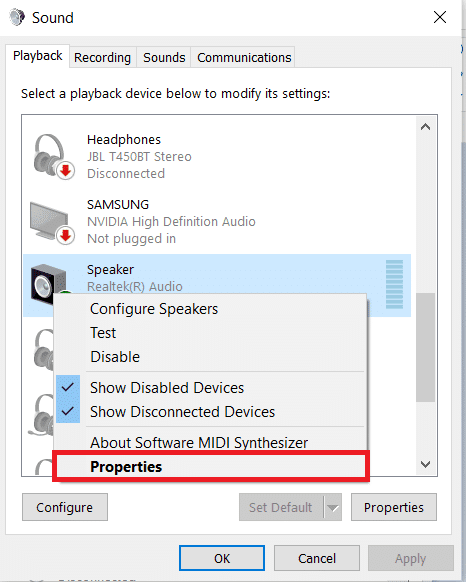
5. Passare alla scheda Livelli e fare clic sull'icona (Levels)dell'altoparlante(muted speaker) disattivato per riattivare il microfono.

6. Inoltre, fare clic sul pulsante dell'altoparlante(muted speaker) disattivato per l' uscita Realtek HD Audio(Realtek HD Audio output ) per abilitare l'audio, come illustrato di seguito.

7. Al termine, fare clic su Applica(Apply) per salvare le modifiche e fare clic sul pulsante OK per uscire.
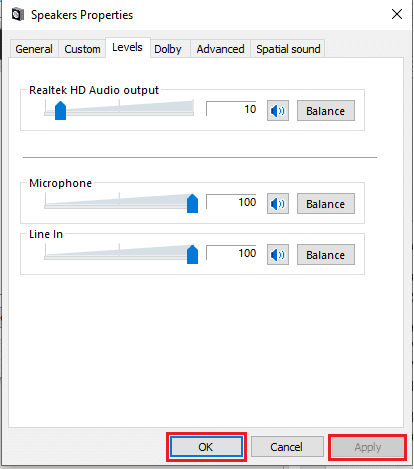
Leggi anche:(Also Read:) Come risolvere la balbuzie audio(Fix Audio Stuttering) in Windows 10
Metodo 4: Abilita e configura Stereo Mix(Method 4: Enable & Set up Stereo Mix)
Un errore di configurazione(setup error) è quasi sempre la causa del mancato funzionamento di Stereo Mix con cuffie o altoparlanti. È possibile che il software non sia mai stato attivato, tanto per cominciare. Di conseguenza, il primo rimedio che dovresti provare è ripristinare quell'impostazione. Dovresti anche configurarlo come dispositivo di registrazione predefinito per assicurarti che non ci siano problemi durante l'esecuzione dell'applicazione.
1. Passare a Control Panel > Hardware and Sound > Sound come illustrato nel Metodo 2(Method 2) .

2. Passare alla scheda Registrazione(Recording tab) .
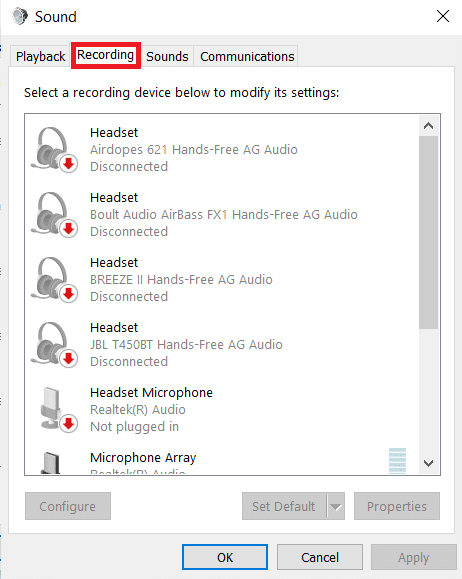
3A. Fare clic con il pulsante destro del mouse su Stereo Mix e fare clic su Abilita(Enable) , come illustrato di seguito.
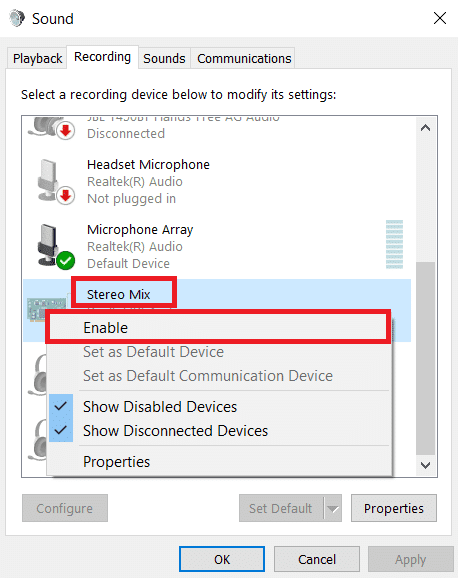
Nota:(Note:) se non vedi Stereo Mix , deve essere nascosto e devi abilitarlo come segue:
3B. Fare clic con il pulsante destro del mouse su uno spazio vuoto(empty space) nell'elenco e controllare le seguenti opzioni(options) dal menu contestuale.
- Mostra dispositivi disabilitati(Show Disabled Devices)
- Mostra dispositivi disconnessi(Show Disconnected Devices)
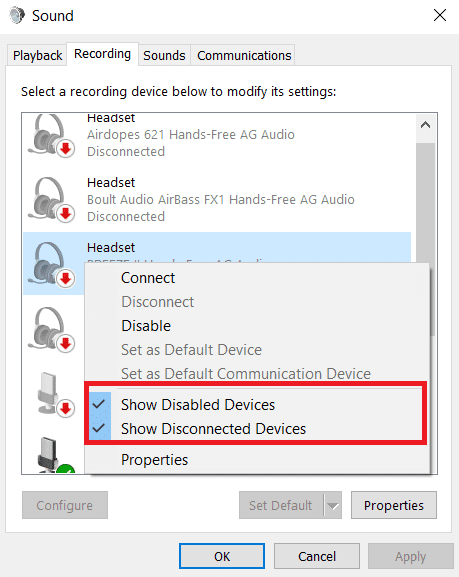
4. Premi il tasto Windows(Windows key) e digita Skype , quindi fai clic su Apri(Open) .
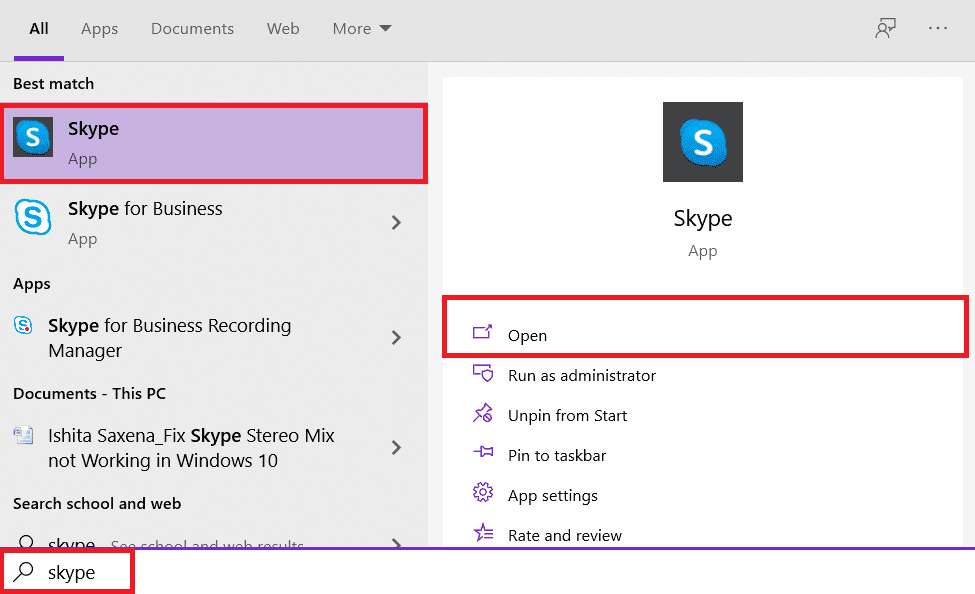
5. Fare clic sull'icona con tre puntini(three dotted icon ) nell'angolo in alto a destra e selezionare Impostazioni(Settings) , come mostrato.

6. Vai alla scheda Audio e video(Audio & Video) in Impostazioni(Settings) nel riquadro a sinistra.

7. Fare clic sull'elenco a discesa Dispositivo di comunicazione predefinito e selezionare (Default communication device)Stereo Mix (Realtek® High Definition Audio)(Stereo Mix (Realtek(R) High Definition Audio)) come illustrato di seguito.

Leggi anche:(Also Read:) Come utilizzare gli effetti di testo della chat di Skype
Metodo 5: aggiorna il driver audio(Method 5: Update Audio Driver)
Un altro motivo di questo problema potrebbe essere driver audio incompatibili o non aggiornati. E aggiornarlo alla versione più recente consigliata dal produttore sarebbe l'approccio migliore.
1. Fare clic su Start , digitare Gestione dispositivi(device manager) e premere il tasto Invio(Enter key) .

2. Fare doppio clic su Controller audio, video e giochi(Sound, video, and game controllers) per espanderlo.

3. Fare clic con il pulsante destro del mouse sul driver audio(audio driver) (ad es . Realtek® Audio(Realtek(R) Audio) ) e scegliere Aggiorna driver(Update driver) dal menu contestuale.

4. Fare clic su Cerca automaticamente i driver(Search automatically for drivers) , come mostrato.
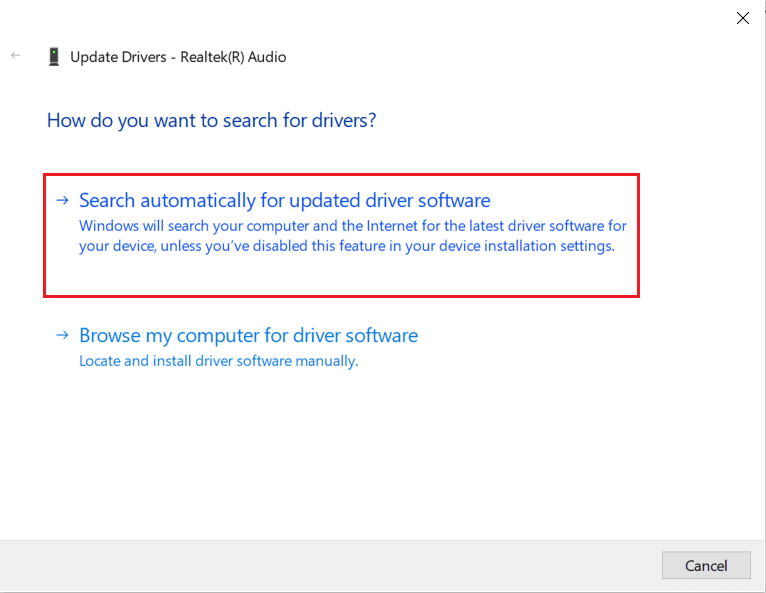
5A.I driver verranno aggiornati all'ultima versione. Riavvia il PC(Restart your PC) per implementare le modifiche.
5B. Se vedi una notifica che afferma(notification claiming) che i migliori driver per il tuo dispositivo sono già installati(The best drivers for your device are already installed) , fai invece clic sull'opzione Cerca driver aggiornati (Search for updated drivers) su Windows Update .(on Windows Update )

6. Nella scheda Windows Update in Impostazioni(Settings) , fare clic su Visualizza aggiornamenti facoltativi(View optional updates) nel riquadro di destra.

7. Selezionare la casella relativa ai driver che si desidera installare e fare clic sul pulsante Scarica e installa(Download and install) .

Leggi anche:(Also Read:) Come risolvere nessun suono sui giochi Steam
Domande frequenti (FAQ)(Frequently Asked Questions (FAQs))
Q1. Qual è lo scopo di Skype che si impossessa del mio suono?(Q1. What is the purpose of Skype taking over my sound?)
Ans. Le chiamate Skype in entrata vengono rilevate come attività di comunicazione da Windows . Se desideri preservare il vero volume del tuo suono, potrebbe essere necessario modificare le impostazioni nella scheda Comunicazioni delle (Communications)proprietà del suono(Sound properties) di Windows .
Q2. Come posso regolare le mie impostazioni audio di Skype?(Q2. How do I adjust my Skype audio settings?)
Ans. Dalla finestra di Skype(Skype window) , individuare e fare clic sull'icona a forma di ingranaggio(gear icon) . Per modificare le impostazioni del dispositivo audio o video(audio or video device settings) , vai su Tools > Audio Device o Impostazioni dispositivo video(Settings or Video Device Settings) . Puoi scegliere il microfono o l'altoparlante(microphone or speaker) che desideri utilizzare da qui.
Q3. Cos'è il suono del sistema?(Q3. What is system sound?)
Ans. Il suono che proviene dagli altoparlanti integrati nel nostro PC è noto come Suono di sistema(System sound) . Il suono delle cuffie che hai collegato è la musica sui nostri PC.
Q4. Quali sono le alternative al mix stereo di Windows 10?(Q4. What are stereo mix alternative Windows 10?)
Ans. Se Realtek Stereo Mix non funziona e non emette alcun suono in Windows 10 , puoi provare altre alternative Stereo Mix(Stereo Mix alternative) per Windows 10 come Audacity , WavePad , Adobe Audition , MixPad, Audio Highjack, ecc.
Consigliato:(Recommended:)
- Come risolvere il microfono troppo silenzioso(Microphone Too Quiet) su Windows 10
- Risolto il problema con l'auricolare Xbox One non funzionante
- Correggi l'errore del dispositivo I/O in Windows 10
- Correggi il dispositivo USB sconosciuto(Fix Unknown USB Device) in Windows 10
Ci auguriamo che queste informazioni siano state utili per risolvere il problema del mix stereo di Skype non funzionante(Skype stereo mix not working) in Windows 10 . Facci sapere quale tecnica ha avuto più successo per te. Rilascia le tue domande/suggerimenti nella sezione commenti qui sotto.
Related posts
Come abilitare Stereo Mix su Windows 10?
Fix Black Desktop Background in Windows 10
Fix Computer Wo Non andare a Sleep Mode in Windows 10
Fix Alt+Tab non funziona in Windows 10
Fix Task Host Window Prevents Shut Down in Windows 10
Fix Function Tasti non funzionanti a Windows 10
Fix Device Non Migrated Error su Windows 10
Fix Cursor Blinking Issue su Windows 10
Fix Microsoft Compatibility Telemetry High Disk Usage in Windows 10
Fix Printer Spooler Errors su Windows 10
Fix Microsoft Edge non funziona in Windows 10
Fix Spacebar non funziona su Windows 10
Fix Class Non Registered error in Windows 10
Fix IPv6 Connectivity No Internet Access su Windows 10
Fix Computer Sound Too Low su Windows 10
Fix Media Disconnected Error su Windows 10
Fix Integrated Webcam non funziona su Windows 10
Fix Rotation Lock Gredding in Windows 10
Fix Print Spooler Keeps Fermarsi su Windows 10
Fix CD/DVD drive non rilevato dopo l'aggiornamento a Windows 10
